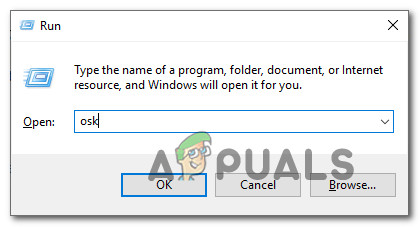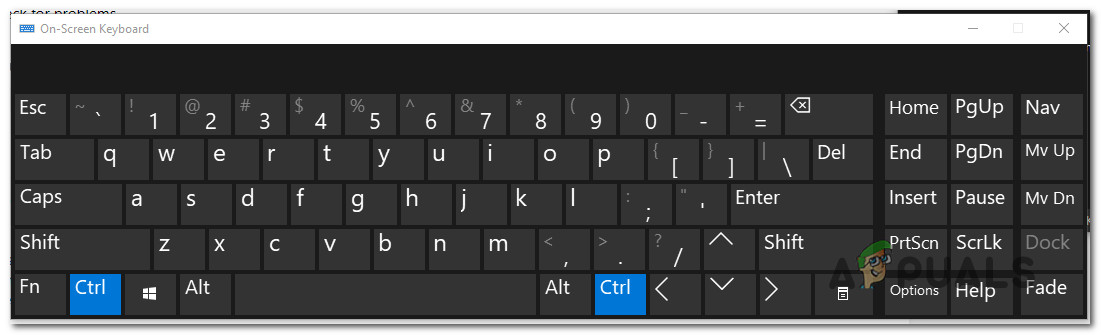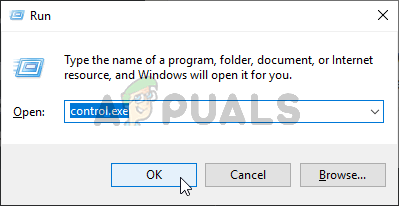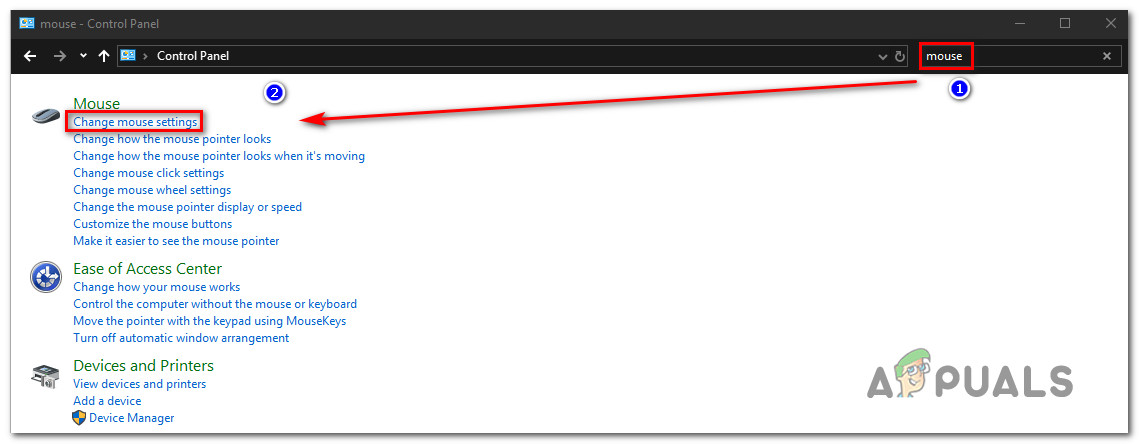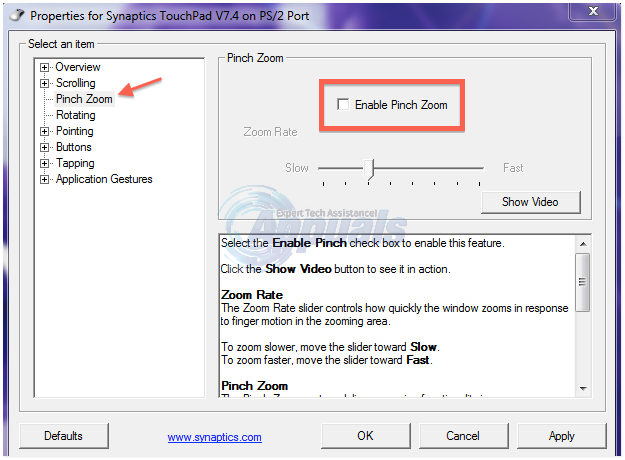ونڈوز کے متعدد صارفین اس حقیقت سے سخت ناراض ہونے کے بعد ہم تک سوالات کے ساتھ پہنچ رہے ہیں کہ اچانک وہ اپنے کمپیوٹر پر سکرول نہیں کرسکتے ہیں۔ جب بھی وہ اسکرولنگ فنکشن کو استعمال کرنے کی کوشش کرتے ہیں ، اس کے بجائے ان کا آپریٹنگ سسٹم زوم ہوجاتا ہے۔ اطلاع دی گئی ہے کہ یہ بہت ساری ایپلی کیشنز کے اندر واقع ہوتی ہے ، جیسے فائل ایکسپلورر جیسے دیسی ایپس۔ مسئلہ ونڈوز 7 ، ونڈوز 8.1 اور ونڈوز 10 پر واقع ہونے کی تصدیق ہونے کے بعد سے یہ مسئلہ کسی خاص ونڈوز ورژن کے لئے خصوصی نہیں ہے۔

ونڈوز کمپیوٹرز پر سکرولنگ کے بجائے ماؤس زومنگ
جب ونڈوز پر سکرول کرتے ہو تو ماؤس زوم کی وجہ کیا ہے؟
ہم نے صارف کی مختلف رپورٹوں کو دیکھنے اور مرمت کی متعدد مختلف حکمت عملیوں کا تجزیہ کرکے اس خاص مسئلے کی تحقیقات کی جو عام طور پر متاثرہ صارفین استعمال کررہے ہیں۔ جیسا کہ یہ نکلا ہے ، کئی مختلف منظرنامے اس پریشانی کا سبب بن سکتے ہیں۔ مجرموں کے ساتھ یہاں ایک فہرست ہے جو ماؤس کے اس طرز عمل کو متحرک کرسکتی ہے۔
- جسمانی طور پر پھنس Ctrl کی - بہت سارے معاملات میں ہم نے تجزیہ کرنا ختم کیا ، یہ خاص مسئلہ ایک سی ٹی آر ایل کی کلید کی وجہ سے پیش آیا جو جسمانی طور پر پھنس گیا تھا اور ہر ایک درخواست میں اس طرز عمل کا سبب بنا تھا۔ اگر یہ منظر نامہ قابل اطلاق ہے تو ، آپ کو جانچ پڑتال کے لئے آن اسکرین کی بورڈ کا استعمال کرنا چاہئے اگر واقعی Ctrl کلید پھنس گیا ہے۔ اگر یہ ہے تو ، صرف اصلاحات یہ ہیں کہ یا تو کلید کو کھولیں یا اپنے کی بورڈ کو ایک نئے سے تبدیل کریں۔
- چوٹکی زوم فعال ہے اگر آپ کو کسی لیپ ٹاپ پر مسئلہ درپیش ہے اور آپ سنپٹکس ڈرائیور استعمال کررہے ہیں تو ، امکان ہے کہ آپ پنچ ٹو زوم نامی ٹچ پیڈ کی خصوصیت کی وجہ سے اس طرز عمل کا سامنا کررہے ہیں۔ اس معاملے میں ، آپ اپنے Synaptics ڈرائیور کی ترتیبات تک رسائی حاصل کرکے اور خصوصیت کو مکمل طور پر غیر فعال کرکے اس مسئلے کو حل کرنے میں کامیاب ہوجائیں گے۔
- ایکسل میں انٹیلیماؤس کے ساتھ رول پر زوم آن کے قابل بنایا گیا ہے اگر آپ کا مسئلہ ایکسل کے ل to مخصوص ہے تو ، اس میں بہت زیادہ امکان موجود ہے کہ 'انٹیلیمائوس کے ساتھ رول زوم آن' کے نام سے ایک اعلی درجے کی خصوصیت کی وجہ سے مسئلہ پیدا ہو رہا ہے۔ اگر یہ آپشن فعال ہے تو ، سکرولنگ خود بخود زوم میں تبدیل ہوجائے گی (لیکن صرف ایکسل میں)۔ اس معاملے میں ، آپ اختیارات> اعلی درجے کی خصوصیت کو غیر فعال کرکے اس مسئلے کو حل کرسکتے ہیں۔
اگر آپ فی الحال اسی طرح کے سلوک کو حل کرنے کے لئے جدوجہد کر رہے ہیں تو ، یہ مضمون آپ کو دشواریوں کے خاتمے کے ل several کئی مختلف رہنما بتائے گا جو آپ مسئلے کی نشاندہی کرنے کے لئے استعمال کرسکتے ہیں۔ نیچے نیچے ، آپ کو متعدد مختلف طریقے ملیں گے جن کو دوسروں نے اسی طرح کی صورتحال میں کامیابی کے ساتھ اپنے ماؤس کے پردیی کو زومنگ سے روکنے کے لئے استعمال کیا تھا جب انہوں نے اسکرول بٹن کو استعمال کرنے کی کوشش کی تھی۔
ذیل میں شامل ہر ممکنہ اصلاحات کی تصدیق کم از کم ایک صارف کے ذریعہ مؤثر ہونے کی ہے۔ ہر ممکن حد تک موثر ہونے کے ل we ، ہم آپ کو مشورہ دیتے ہیں کہ اسی ترتیب سے ان طریقوں پر عمل کریں جس کا ہم نے انہیں اہتمام کیا ہے۔ آخر کار ، آپ کو ایک ممکنہ طے کرنا پڑے گا جو اس کا سبب بننے والے مجرم سے قطع نظر اس مسئلے کو حل کرے گا۔
چلو شروع کریں!
طریقہ 1: پھنسے ہوئے CTRL کلید کی جانچ
جیسا کہ یہ پتہ چلتا ہے ، ایک عام سی وجہ جو اس طرح کے طرز عمل کو متحرک کرے گی وہ ایک پھنسی سی ٹی آر ایل کی کلید ہے۔ اگر آپ کو معلوم نہیں تھا ، اگر آپ CTRL کی کوئی بھی دبائیں اور اوپر یا نیچے کی طرف اسکرول کریں تو ، ماؤس کا اسکرول زومنگ پیدا کرے گا۔ کسی بھی درخواست میں ایسا ہوگا جس میں ونڈوز پروگرام جیسے فائل ایکسپلورر یا ورڈ پیڈ شامل ہیں۔
آپ یہ دیکھنے کے ل start شروع کرسکتے ہیں کہ آیا CTRL کلید جسمانی طور پر دبائی گئی ہے۔ اگر آپ کو باقی کلیدوں پر غور کرنے میں کوئی فرق نظر نہیں آتا ہے تو ، کا استعمال کرنے پر غور کریں OSK (آن اسکرین کی بورڈ) اس بات کا یقین کرنے کے لئے کہ اگر Ctrl چابی دبائی گئی ہے یا نہیں۔
متعدد صارفین نے اس بات کی تصدیق کی ہے کہ آن اسکرین کی بورڈ لانچ کرنے سے انہیں اس بات کی تصدیق کرنے کی اجازت مل گئی ہے کہ سی ٹی آر ایل کی بٹن دبائی گئی ہے اوراس وجہ سے یہ سلوک برتا گیا ہے۔
آن اسکرین کی بورڈ کا استعمال کرتے ہوئے پھنسے ہوئے Ctrl کی کی جانچ کے لئے ایک تیز گائڈ یہاں ہے۔
- دبائیں ونڈوز کی + R رن ڈائیلاگ باکس کھولنے کے ل. ٹیکسٹ باکس کے اندر ، ٹائپ کریں ’ہنر مند‘ اور دبائیں داخل کریں کھولنے کے لئے آن اسکرین کی بورڈ افادیت
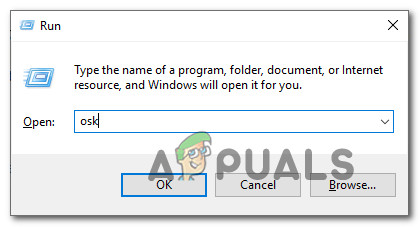
آن اسکرین کی بورڈ یوٹیلیٹی کھولنا
- جیسے ہی آپ آن اسکرین کی بورڈ کی افادیت کو دکھتے ہوئے دیکھیں گے ، آپ کو یہ بتانے کے قابل ہونا چاہئے کہ کیا آپ کسی پھنسے ہوئے چابی سے نمٹنے کر رہے ہیں۔ اگر آپ نے دیکھا کہ دونوں Ctrl چابیاں دبا دی جاتی ہیں (نیلے رنگ کے ساتھ رنگ) ، یہ واضح ہوجاتا ہے کہ آپ پھنسے ہوئے چابی سے نمٹ رہے ہیں۔
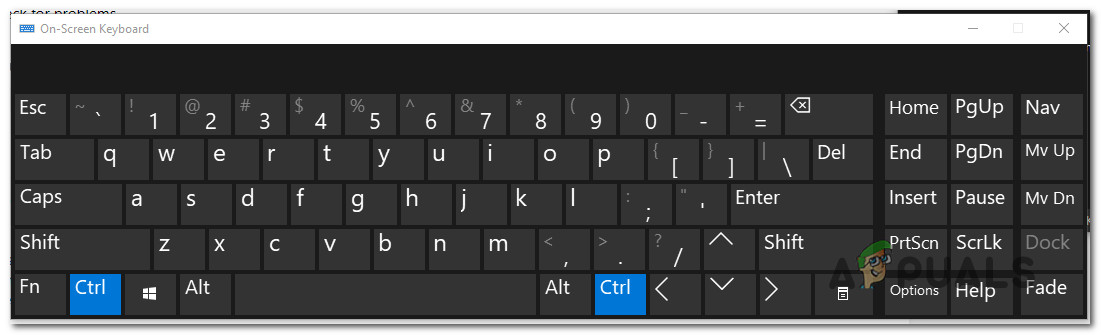
ایک پھنس گئی Ctrl کلید سے نمٹنا
- اگر آپ اس بات کی تصدیق کرتے ہیں کہ سی ٹی آر ایل کی چابی پھنس گئی ہے تو ، اس پر کچھ بار دبانے سے اسے انسٹک کرنے کی کوشش کریں۔ اگر یہ کام نہیں کرتا ہے تو ، اپنے ماؤس کے پریشان کن زومنگ سلوک کو روکنے کا واحد راستہ آپ کی بورڈ کو تبدیل کرنا ہے۔
تاہم ، اگر مذکورہ تفتیش سے معلوم ہوا کہ سی ٹی آر ایل کلید کا زومنگ سلوک سے کوئی لینا دینا نہیں ہے تو ، نیچے دیئے گئے اگلے طریقہ پر جائیں۔
طریقہ 2: چوٹکی زوم کو غیر فعال کرنا
اگر آپ اپنے ماؤس ڈرائیور کے لئے Synaptics ڈرائیور استعمال کررہے ہیں تو ، اس امکان کا امکان موجود ہے کہ آپ اس زومنگ پریشانی کا سامنا کررہے ہیں جس کی وجہ سے آپ کو کسی فعالیت کی خصوصیت کا سامنا کرنا پڑتا ہے۔ زوم پر چوٹکی . اگر یہ خصوصیت غیر فعال کردی گئی ہے اور آپ کو کسی لیپ ٹاپ پر مسئلہ درپیش ہے تو ، آپ کو کسی ماؤس سے سکرول کرنے کی کوشش کرتے ہوئے اس طرز عمل کا تجربہ ہوسکتا ہے۔
متعدد متاثرہ صارفین نے تصدیق کی ہے کہ Synaptics اسکرین کے پراپرٹیز تک رسائی حاصل کرنے اور زچ سے ٹنک زوم کرنے کے بعد پریشان کن زومنگ رونما ہونا بند ہوگئی۔
یہاں کو غیر فعال کرنے کے بارے میں ایک فوری ہدایت نامہ ہے Synaptics چوٹکی سے زوم نمایاں کریں:
نوٹ: آپ سنائپٹکس کے ڈرائیور ورژن سے قطع نظر نیچے کے مراحل پر عمل کرنے کے اہل ہوں گے جو آپ استعمال کررہے ہیں۔
- دبائیں ونڈوز کی + R کھلنا a رن ڈائلاگ باکس. ایک بار جب آپ رن ونڈو کے اندر ہوں تو ٹائپ کریں 'اختیار' ٹیکسٹ باکس کے اندر اور دبائیں داخل کریں کلاسیکی کنٹرول پینل انٹرفیس کو کھولنے کے لئے.
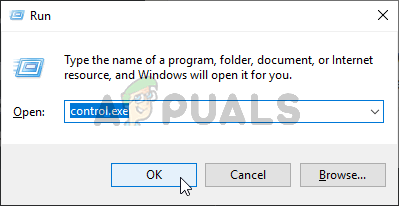
کنٹرول پینل چل رہا ہے
- ایک بار جب آپ کلاسک کنٹرول پینل انٹرفیس کے اندر داخل ہوجاتے ہیں تو ، تلاش کرنے کیلئے اوپر دائیں کونے میں سرچ فنکشن استعمال کریں ‘ماؤس’ . پھر ، نتائج کی فہرست سے ، پر کلک کریں ماؤس کی ترتیبات کو تبدیل کریں .
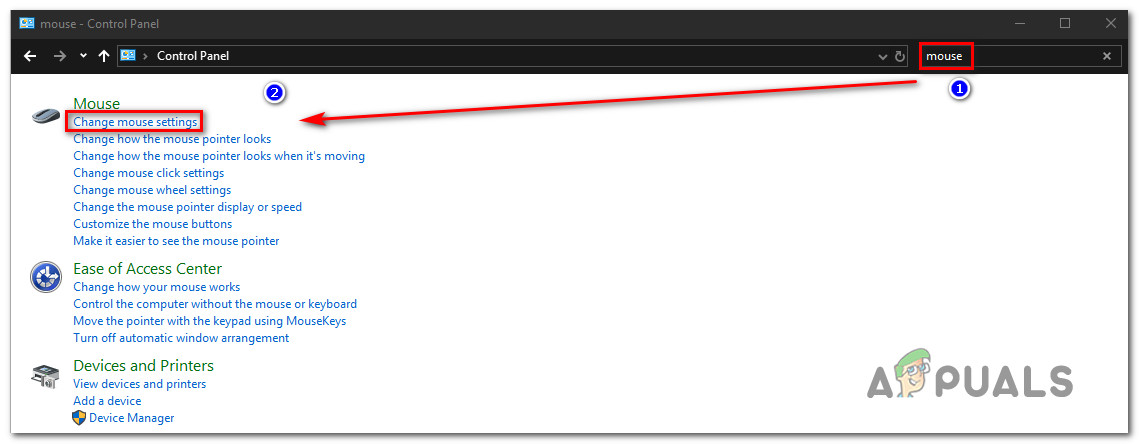
تبدیلی ماؤس کی ترتیبات کے مینو تک رسائی حاصل کرنا
- ایک بار جب آپ اندر داخل ہوجائیں ماؤس پراپرٹیز مینو ، بالکل آخری ٹیب کو منتخب کریں (غالبا named نام دیا گیا ہے ڈیوائس کی ترتیبات ). پھر ، پر کلک کریں اختیارات مخصوص کو کھولنے کے لئے بٹن Synaptics کی ترتیبات .
- آپ کے اندر جانے کا انتظام کرنے کے بعد Synaptics کے لئے پراپرٹیز اسکرین ، منتخب کریں چوٹکی زوم بائیں پین سے سیکشن ، پھر دائیں پین میں منتقل کریں اور اس سے وابستہ باکس کو نشان زد کریں چوٹکی زوم کو فعال کریں .
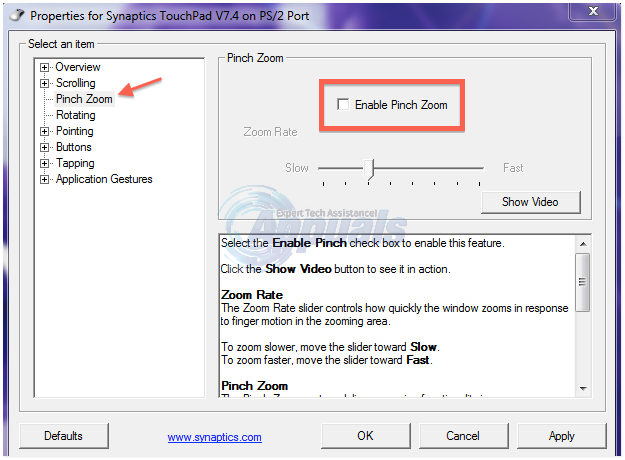
Synaptics ٹول مینو سے چوٹکی زوم کو غیر فعال کرنا
- اپنے کمپیوٹر کو دوبارہ شروع کریں اور دیکھیں کہ اگلے سسٹم کے آغاز پر مسئلہ حل ہوجاتا ہے۔
اگر اب بھی یہی مسئلہ چل رہا ہے یا یہ طریقہ آپ کے مخصوص منظر نامے پر لاگو نہیں ہوتا ہے تو ، نیچے دیئے گئے اگلے طریقہ پر جائیں۔
طریقہ 3: انٹیلیماؤس کے ساتھ رول پر زوم کو غیر فعال کرنا
جیسا کہ پتہ چلتا ہے ، یہ خاص مسئلہ آفس کی ترتیب کی وجہ سے بھی پیش آسکتا ہے جو آفس کی پرانی تنصیبات کے ساتھ ساتھ تازہ ترین موجود ہے۔ ایک ترتیب نامی ہے 'انٹیلیماؤس کے ساتھ رول پر زوم' جو یہ سلوک پیدا کرے گا لیکن صرف مائیکروسافٹ ایکسل پر۔
لہذا اگر آپ ہمیشہ اپنے ماؤس پر اسکرول بٹن کا استعمال کرتے ہوئے زوم کرتے رہتے ہیں اور مسئلہ صرف ایکسل کے اندر ہی ہوتا ہے تو ، یہ بات بالکل واضح ہوجاتی ہے کہ یہ مسئلہ کا سبب ہے۔ ہم صارفین کو خود کو اسی منظر نامے میں ڈھونڈنے کے ساتھ کچھ رپورٹیں ڈھونڈنے میں کامیاب ہوئے اور وہ سبھی نیچے دیئے گئے اقدامات پر عمل کرکے اس مسئلے کو حل کرنے میں کامیاب ہوگئے۔
مائیکروسافٹ ایکسل پر انٹیلیماؤس کی خصوصیت کے ساتھ زوم آن رول کو غیر فعال کرنے کے ل what آپ کو یہ کرنے کی ضرورت ہے۔
- مائیکرو سافٹ ایکسل کھولیں اور اس تک رسائی حاصل کریں فائل سب سے اوپر ربن بار کا استعمال کرتے ہوئے مینو۔
- جب آپ کے اندر ہوتے ہیں فائل مینو ، کے لئے دیکھو اختیارات اسکرین کے نیچے بائیں حصے میں مینو۔
- ایک بار جب آپ اندر داخل ہوجائیں ایکسل کے اختیارات اسکرین ، منتخب کریں اعلی درجے کی مینو بائیں طرف عمودی مینو سے
نوٹ: اگر آپ پرانا ایکسل ورژن استعمال کررہے ہیں تو ، آپ کو منتخب کرنے کی ضرورت ہوگی ترمیم کرنا اس کے بجائے ٹیب۔ - کے ساتہ اعلی درجے کی / ترمیم ٹیب منتخب کیا گیا ، دائیں ہاتھ پین پر جائیں اور اس سے وابستہ باکس کو نشان زد کریں زوم انٹیلی ماؤس کے ساتھ رول پر۔
- کلک کریں ٹھیک ہے تبدیلیوں کو محفوظ کرنے کے ل your ، پھر اپنے کمپیوٹر کو دوبارہ اسٹارٹ کریں اور دیکھیں کہ اگلے کمپیوٹر کے آغاز میں مسئلہ حل ہوجاتا ہے۔

مائیکرو سافٹ ایکسل پر رول کو زوم کو غیر فعال کرنا
4 منٹ پڑھا